ეს პრობლემა ჩვეულებრივ გამოწვეულია ქსელის ცუდი კავშირით
- Steam-ზე დიდი განახლების ან თამაშის ფაილის ჩამოტვირთვისას შეიძლება ხშირად წააწყდეთ პრობლემას, როდესაც ჩამოტვირთვა 100-ზე ჩერდება.
- მიუხედავად იმისა, რომ ეს შეიძლება იყოს იმის მანიშნებელი, რომ ხსნის თამაშის ფაილებს ინსტალაციის პროცესის დასაწყებად, უფრო ხშირად ის უფრო დიდხანს რჩება.
- ეს ხარვეზი შეიძლება გამოწვეული იყოს კონკრეტული რეგიონის კონტენტის სერვერთან დაკავშირებული პრობლემის, ქსელის კავშირის შეწყვეტის ან თამაშის ფაილების დაზიანებით.
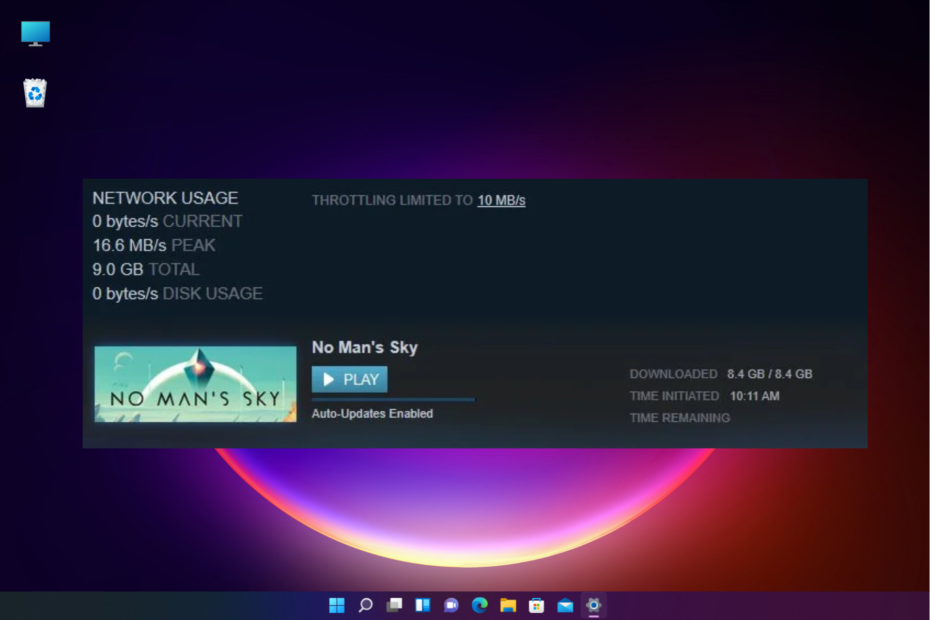
Xდააინსტალირეთ ჩამოტვირთვის ფაილზე დაწკაპუნებით
ეს პროგრამული უზრუნველყოფა გამოასწორებს კომპიუტერის გავრცელებულ შეცდომებს, დაგიცავს ფაილის დაკარგვისგან, მავნე პროგრამებისგან, ტექნიკის უკმარისობისგან და ოპტიმიზებს თქვენს კომპიუტერს მაქსიმალური მუშაობისთვის. მოაგვარეთ კომპიუტერის პრობლემები და წაშალეთ ვირუსები ახლა 3 მარტივი ნაბიჯით:
- ჩამოტვირთეთ Restoro PC Repair Tool რომელიც მოყვება დაპატენტებულ ტექნოლოგიებს (ხელმისაწვდომია პატენტი აქ).
- დააწკაპუნეთ სკანირების დაწყება იპოვონ Windows-ის პრობლემები, რამაც შეიძლება გამოიწვიოს კომპიუტერის პრობლემები.
- დააწკაპუნეთ შეკეთება ყველა პრობლემების გადასაჭრელად, რომლებიც გავლენას ახდენს თქვენი კომპიუტერის უსაფრთხოებასა და შესრულებაზე.
- Restoro ჩამოტვირთულია 0 მკითხველი ამ თვეში.
ბევრჯერ Steam-ის მომხმარებლები ხვდებიან სიტუაციას, როდესაც ჩამოტვირთვის ზოლი 100 პროცენტზეა ჩარჩენილი.
ეს შეიძლება იყოს შემაშფოთებელი და გაინტერესებთ, დასრულებულია თუ არა ჩამოტვირთვა და შეგიძლიათ გადახვიდეთ თამაშზე.
მაგრამ თუ თქვენ ისეთი პრობლემის წინაშე დგახართ, როგორიცაა Steam-ის ჩამოტვირთვა ჩერდება, შეგიძლიათ მიმართოთ ჩვენს დეტალურ პოსტს აქ რამდენიმე სწრაფი გადაწყვეტისთვის.
ეს ჩვეულებრივ ხდება დიდი განახლებების ან ჩამოტვირთვების შემთხვევაში. იმის ნაცვლად, რომ მიჰყვეთ ჩამოტვირთვის ზოლს ბოლოში, უნდა გადახვიდეთ ბიბლიოთეკაში და შეამოწმოთ ფაქტობრივი პროგრესი.
რატომ არის ჩემი Steam ჩამოტვირთვა 100-ზე?
ჩამოტვირთვის 100%-ზე გაჩერების მთავარი მიზეზი არის ის, რომ სანამ ჩამოტვირთვა დასრულებულია, თამაში ჯერ კიდევ არ არის დაინსტალირებული, რომელსაც შეიძლება გარკვეული დრო დასჭირდეს განახლების საფუძველზე.
თუმცა, ზოგჯერ Steam-ის ჩამოტვირთვა შეიძლება შეჩერდეს 100-ზე ცუდი ქსელის კავშირის, ჩამოტვირთვის რეგიონის, დაზიანებული თამაშის ფაილების ან თავად Steam აპის შეფერხების გამო.
საბედნიეროდ, ჩვენ გვაქვს რამდენიმე გამოსავალი, რომელიც დაგეხმარებათ პრობლემის მოგვარებაში, როდესაც თქვენი Steam ჩამოტვირთვა 100-ზე შეჩერდება.
ნამდვილ მოთამაშეს სჭირდება საუკეთესო ბრაუზერი
დაასრულეთ თქვენი სათამაშო კონფიგურაცია Opera GX-ით. ეს არის კონფიგურირებადი ბრაუზერი, რომელიც შექმნილია მოთამაშეებისთვის, ფუტურისტული დიზაინით და თამაშზე ორიენტირებული ინტერფეისით. მასში შედის რესურსების მოხმარების ოპტიმიზაციის ფუნქციები: CPU, RAM და გამტარუნარიანობის შეზღუდვები.
ბრაუზერს აქვს ინტეგრაცია Twitch-თან, Discord-თან და სხვა მესინჯერებთან, პლუს სათამაშო სიახლეების ახალი გამოშვებების კალენდარი, ტურნირების ინფორმაცია და სხვა სათამაშო ღონისძიებები. გარდა ამისა, იმისათვის, რომ თქვენი მხედველობა ორიენტირებული იყოს სათამაშო ელემენტებზე, Opera GX მოიცავს ადვილად ჩართვის მუქ თემას.

Opera GX
ითამაშეთ თამაშები შეფერხების გარეშე, ესაუბრეთ თქვენს თანატოლებს და თვალი ადევნეთ ყველა ახალ გამოშვებას!
მიიღეთ Opera GX
როგორ დავაფიქსირო ჩემი Steam-ის ჩამოტვირთვა 100%-ით?
1. შეცვალეთ ჩამოტვირთვის რეგიონი
- გაშვება ორთქლი, გადადით ორთქლი მენიუ და დააწკაპუნეთ პარამეტრები.

- შემდეგი, დააწკაპუნეთ ჩამოტვირთვები ჩანართი მარცხნივ.

- გადადით ჩამოტვირთვარეგიონი მარჯვნივ და აირჩიეთ თქვენი მიმდინარე რეგიონი ან ყველაზე ახლოს ჩამოსაშლელი.
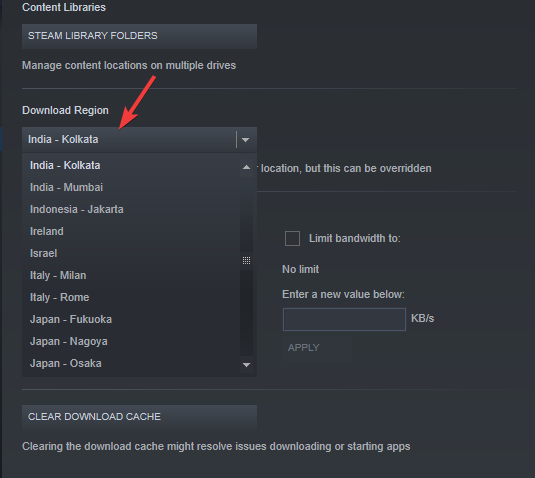
- თქვენ ასევე შეგიძლიათ სცადოთ თქვენს მდებარეობასთან უფრო ახლოს სხვა რეგიონები, რათა შეამოწმოთ, დაგეხმარებათ თუ არა ეს საკითხის მოგვარებაში.
ახლა შეგიძლიათ შეამოწმოთ, არის თუ არა ჩამოტვირთვა ჯერ კიდევ 100%-ზე Steam-ზე, ან გადავიდა თუ არა ფაილების ინსტალაციაზე.
2. ბიბლიოთეკის საქაღალდის შეკეთება
- გახსენით ორთქლი და დააწკაპუნეთ პარამეტრები წელს ორთქლი მენიუ ზედა მარცხენა მხარეს.

- ში პარამეტრები ფანჯარა, დააწკაპუნეთ ჩამოტვირთვაs მარცხნივ.

- ახლა გადადით მარჯვნივ და ქვევით შინაარსის ბიბლიოთეკები, დააწკაპუნეთ Steam ბიბლიოთეკის საქაღალდეები ღილაკი.

- ახლა გაიხსნება ახალი ფანჯარა ე.წ შენახვის მენეჯერი.
- აქ დააჭირეთ სამ წერტილს შემდეგი საქაღალდის გვერდით და აირჩიეთ სარემონტო საქაღალდე:
C:\Program Files (X86)\Steam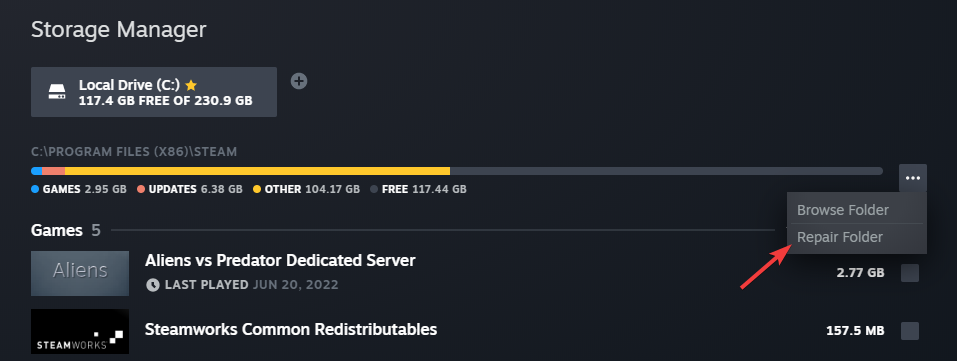
Steam ბიბლიოთეკის საქაღალდე არის ადგილი, სადაც ყველა თქვენი დაინსტალირებული თამაში ინახება. იმისათვის, რომ ეს საქაღალდე სწორად განახლდეს, ისინი უნდა იყოს ჩასაწერი.
თუმცა, ზოგჯერ, მომხმარებლის ნებართვა კორუმპირებულია და საჭიროებს შეკეთებას. ასე რომ, როდესაც ის გარემონტდება, შეგიძლიათ შეამოწმოთ პრობლემა მოგვარებულია თუ არა.
3. შეამოწმეთ თამაშის ფაილების მთლიანობა
- გაშვება ორთქლი და დააწკაპუნეთ ბიბლიოთეკა ზევით.
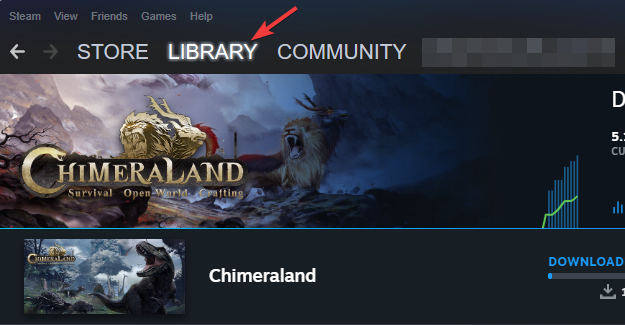
- გადადით თამაშზე, რომელიც ჩამოტვირთულია 100-ზე, დააწკაპუნეთ მარჯვენა ღილაკით და აირჩიეთ Თვისებები.
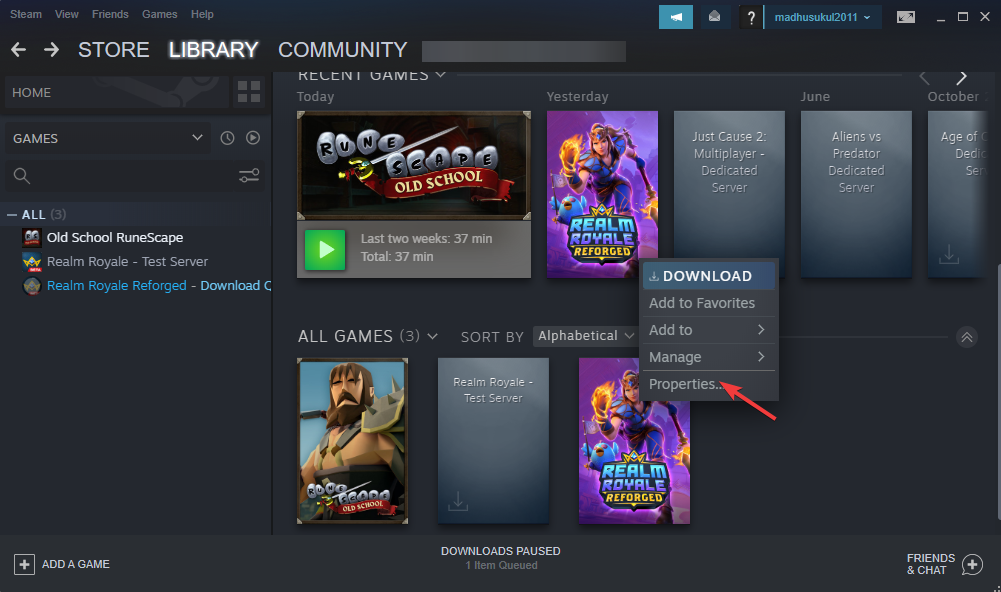
- ახალ ფანჯარაში, რომელიც იხსნება, დააწკაპუნეთ ლოკალური ფაილები მარცხნივ.
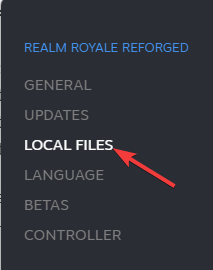
- ახლა გადადით მარჯვნივ და დააწკაპუნეთ შეამოწმეთ თამაშის ფაილების მთლიანობა.

ექსპერტის რჩევა:
სპონსორირებული
კომპიუტერის ზოგიერთი პრობლემის მოგვარება რთულია, განსაკუთრებით მაშინ, როდესაც საქმე ეხება დაზიანებულ საცავებს ან Windows-ის ფაილების გამოტოვებას. თუ შეცდომის გამოსწორების პრობლემა გაქვთ, თქვენი სისტემა შეიძლება ნაწილობრივ დაზიანდეს.
ჩვენ გირჩევთ დააინსტალიროთ Restoro, ხელსაწყო, რომელიც დაასკანირებს თქვენს აპარატს და დაადგენს რა არის ბრალია.
Დააკლიკე აქ გადმოწეროთ და დაიწყოთ შეკეთება.
ადგილობრივი ფაილების გადამოწმების შემდეგ, საკითხი, როდესაც Steam-ის ჩამოტვირთვა შეჩერებულია 100-ზე, უნდა მოგვარდეს.
4. თამაშის საქაღალდის გადატანა
- Გააღე ორთქლი აპლიკაცია, დააჭირეთ მენიუს და აირჩიეთ პარამეტრები.

- შემდეგი, დააწკაპუნეთ ჩამოტვირთვები მარცხნივ.

- ახლა, მარჯვნივ, დააწკაპუნეთ Steam ბიბლიოთეკის საქაღალდეები ქვეშ შინაარსის ბიბლიოთეკები.

- ში შენახვის მენეჯერი ფანჯარა, დააწკაპუნეთ პლუსზე (+) სიმბოლო ბიბლიოთეკის საქაღალდის გვერდით.
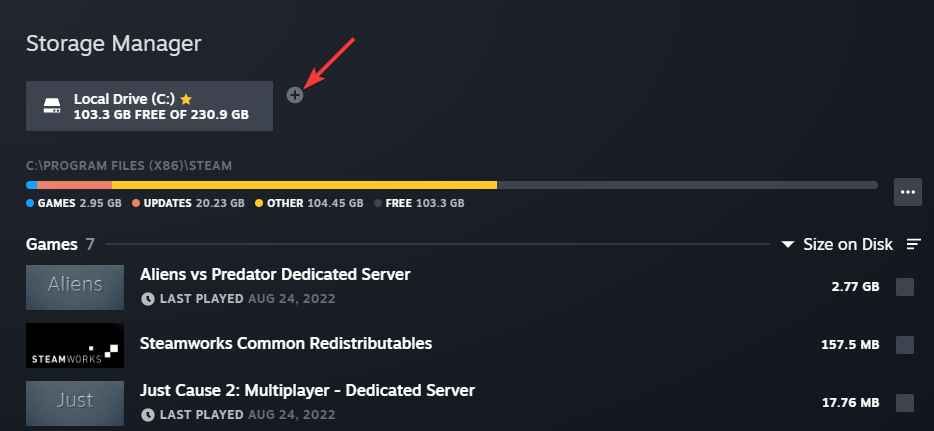
- ახლა ნახავთ ახალ მოთხოვნას, დაამატეთ Steam ბიბლიოთეკის ახალი საქაღალდე.
- აქ აირჩიეთ მდებარეობა ჩამოსაშლელი მენიუდან და დააწკაპუნეთ მასზე დამატება ღილაკი.
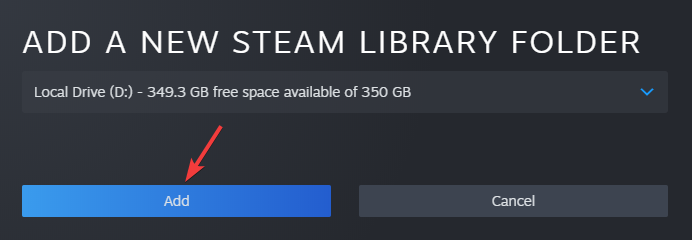
- ახლა, მთავარ ფანჯარაში, აირჩიეთ თამაში, რომლის გადატანა გსურთ და დააწკაპუნეთ მასზე გადაადგილება ღილაკი ქვემოთ.
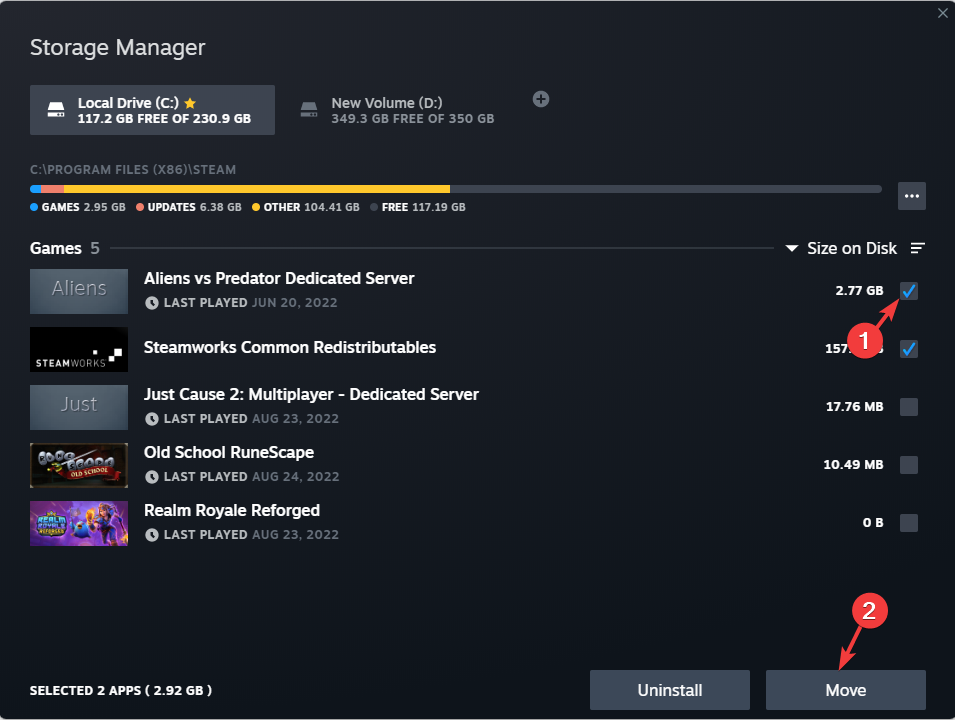
- ში კონტენტის გადატანა მოთხოვნა, აირჩიეთ ახლად შექმნილი მდებარეობა და დააჭირეთ გადაადგილება.
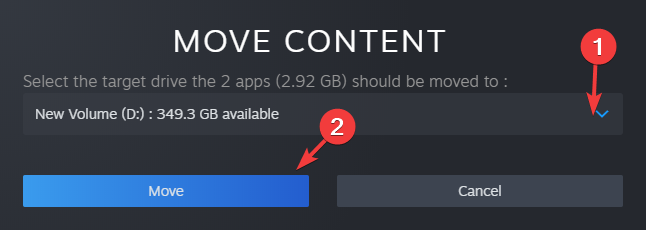
ახლა, როდესაც თქვენ წარმატებით გადაიტანეთ თამაში ახალ საქაღალდეში, Steam-ის ჩამოტვირთვის პრობლემა 100%-ით უნდა გამოსწორდეს.
5. ხელახლა დააინსტალირეთ Steam
- დააჭირეთ გაიმარჯვე + მე ღილაკები ერთდროულად Windows-ის გასაშვებად პარამეტრები.
- Დააკლიკეთ აპები მარცხენა მხარეს პარამეტრები აპლიკაცია.

- მარჯვნივ, დააწკაპუნეთ აპები და ფუნქციები.

- შემდეგი, მარჯვნივ, ქვეშ აპლიკაციების სია, ვეძებოთ ორთქლი.
- დააჭირეთ სამ წერტილს მის მარჯვნივ და აირჩიეთ დეინსტალაცია.
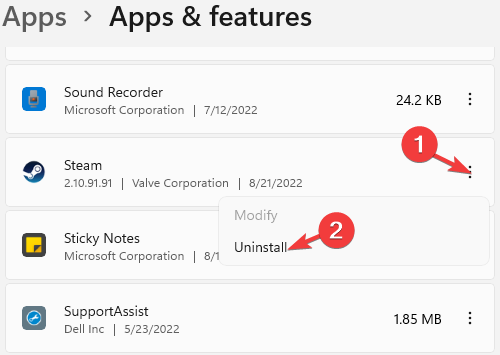
აპლიკაციის სრულად დეინსტალაციის შემდეგ, შეამოწმეთ, Steam-ის ჩამოტვირთვა მაინც ჩერდება 100-ზე.
რა არის ნორმალური ჩამოტვირთვის სიჩქარე Steam-ზე?
Steam-ზე უწყვეტი სათამაშო გამოცდილებით სარგებლობისთვის, თქვენ უნდა გქონდეთ ჩამოტვირთვის მინიმალური სიჩქარე 10 Mbps.
მიუხედავად იმისა, რომ თქვენ შეგიძლიათ ითამაშოთ გარკვეული თამაშები Steam-ზე უფრო ნელი სიჩქარითაც კი, რეკომენდებულია კავშირის სიჩქარე მინიმუმ 10 Mbps-მდე.
როგორ დავაფიქსირო ჩემი ჩამოტვირთვის სიჩქარე Steam-ზე?
როდესაც Steam-ზე ჩამოტვირთვის ნელი სიჩქარე გაქვთ, უნდა შეამოწმოთ თქვენი ინტერნეტ კავშირის სიჩქარე სანდო სიჩქარის ტესტირების საიტის გამოყენებით, როგორიცაა სიჩქარის ტესტი ან DSLReports.
თუ რეგიონის შეცვლა არ გეხმარებათ და მაინც განიცდით ა ნელი ჩამოტვირთვის სიჩქარე Steam-ზე, შეგიძლიათ მიჰყევით ჩვენს დეტალურ სახელმძღვანელოს, რომ ის სამუდამოდ გამოსწორდეს.
- შესწორება: Windows 11-ის განახლება 100%-ზე დარჩა
- 5 გზა Steam-ის ჩამოტვირთვის ღილაკის დასაბრუნებლად, როცა ის აკლია
- რატომ იკლებს Steam-ის ჩამოტვირთვები 0-მდე? გაასწორეთ ამ ვიდეო სახელმძღვანელოთი
- 3 საუკეთესო გზა თამაშის ფაილების არ მუშაობს მთლიანობის დასადასტურებლად
გარდა ამისა, თქვენ ასევე შეგიძლიათ დააინსტალიროთ Windows-ის ნებისმიერი მომლოდინე განახლება, ან განაახლოთ გრაფიკის დრაივერები უახლეს ვერსიაზე პრობლემის მოსაგვარებლად.
თქვენ ასევე შეგიძლიათ სცადოთ შეაჩეროთ და შემდეგ განაახლოთ თამაშის ჩამოტვირთვა, რათა შეამოწმოთ, დაგეხმარებათ თუ არა steam ჩამოტვირთვის 100-ზე გაჩერებული, მაგრამ მაინც ჩამოტვირთვის პრობლემის მოგვარებაში.
ალტერნატიულად, განაახლეთ ინტერნეტ კავშირი, გადატვირთეთ როუტერი/მოდემი, ან უბრალოდ გადატვირთეთ კომპიუტერი ან Steam აპი, რათა შეამოწმოთ გადაადგილდება თუ არა ჩამოტვირთვის თამაშის ზოლი.
ანტივირუსული პროგრამული უზრუნველყოფის გამორთვა ასევე დაგეხმარებათ Steam თამაშის/განახლების ჩამოტვირთვის მრავალი პრობლემის მოგვარებაში ზოგჯერ.
თქვენ ასევე შეგიძლიათ მიმართოთ ჩვენს ყოვლისმომცველ პოსტს Steam-ის განახლება მოხდა ან არ ჩამოიტვირთა საკითხი მეტი გადაწყვეტისთვის.
თუ თქვენ გაქვთ Steam-თან დაკავშირებული სხვა შეკითხვები, შეგიძლიათ დატოვოთ შეტყობინება ქვემოთ მოცემულ კომენტარების ველში.
ჯერ კიდევ გაქვთ პრობლემები? გაასწორეთ ისინი ამ ხელსაწყოთი:
სპონსორირებული
თუ ზემოხსენებულმა რჩევებმა არ გადაჭრა თქვენი პრობლემა, თქვენს კომპიუტერს შეიძლება ჰქონდეს უფრო ღრმა Windows პრობლემები. Ჩვენ გირჩევთ ამ კომპიუტერის სარემონტო ხელსაწყოს ჩამოტვირთვა (შეფასებულია მშვენივრად TrustPilot.com-ზე), რათა მათ მარტივად მივმართოთ. ინსტალაციის შემდეგ უბრალოდ დააწკაპუნეთ სკანირების დაწყება ღილაკს და შემდეგ დააჭირე შეკეთება ყველა.


